修复 Chrome 中的 ERR_NAME_NOT_RESOLVED
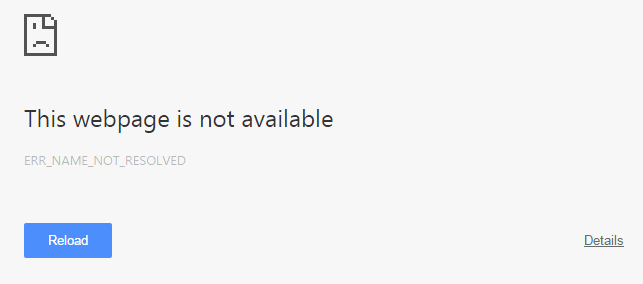
当你访问一个网站时,浏览器做的第一件事就是联系DNS 服务器(DNS Server)(域名服务器(Domain Name Server))。DNS服务器(DNS server)的主要功能是从网站的IP地址(IP address)解析域名(domain name)。当DNS 查找(DNS lookup)失败时,浏览器会显示错误“ (error “)Err Name Not Resolved ”。今天我们将学习如何解决此问题以访问该网站。
Error 105 (net::ERR_NAME_NOT_RESOLVED): The server could not be found.
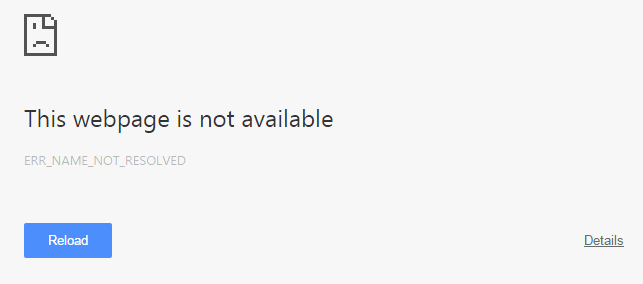
先决条件:(Prerequisite:)
1. 确保您已清除 PC 中的浏览器缓存和 Cookie(Caches and Cookies)。

2.删除(Remove unnecessary Chrome extensions)可能导致此问题的不必要的 Chrome 扩展程序。

3.允许通过Windows防火墙(Windows Firewall)正确连接Chrome。

4. 确保您有正确的互联网连接(internet connection)。
修复 Chrome 中的 ERR_NAME_NOT_RESOLVED
确保(Make)创建一个还原点(restore point) 以防万一(case something)出现问题。
方法一:清除内部 DNS 缓存(Method 1: Clear Internal DNS Cache)
1. 打开谷歌浏览器,然后(Google Chrome)pressing Ctrl+Shift+N.进入隐身模式。
2. 现在在地址栏中(address bar)输入以下内容并按Enter:
chrome://net-internals/#dns

3. 接下来,单击清除主机缓存(Clear host cache)并重新启动浏览器。
Method 2: Flush DNS and Reset TCP/IP
1.右键单击Windows按钮(Windows Button)并选择“命令提示符(管理员(Admin))。”

2. 现在输入以下命令并在每个命令后按 Enter :(command and press Enter)
ipconfig /release
ipconfig /flushdns
ipconfig /renew

3.再次(Again),打开Admin Command Prompt并键入以下内容,然后在每个之后按回车:
ipconfig /flushdns nbtstat –r netsh int ip reset netsh winsock reset

4. 重新启动以应用更改。刷新DNS(DNS)似乎修复了 Chrome 中(Fix ERR_NAME_NOT_RESOLVED in Chrome)的ERR_NAME_NOT_RESOLVED
方法 3:使用谷歌 DNS(Method 3: Using Google DNS)
这里的重点是,您需要将DNS设置为自动检测IP 地址(IP address)或设置您的ISP提供的(ISP)自定义地址(custom address)。未设置任何设置时,无法(Fix Server DNS address could not be found an ) 在 Google Chrome( in Google Chrome)中找到服务器 DNS 地址错误。在这种方法中,您需要将您计算机的DNS 地址(DNS address)设置为Google DNS 服务器(Google DNS server)。请按照给定的步骤执行此操作:
1. 右键单击任务栏面板(taskbar panel)右侧的网络图标(Network icon)。现在单击打开(Open)网络和共享中心(Network & Sharing Center) 选项。

2. 当网络和共享中心(Network and Sharing Center )窗口打开时,在此处单击当前连接的网络。( click on the currently connected network here.)

3. 点击已连接网络(connected network),会弹出WiFi状态窗口。(WiFi status)单击(Click)属性(Properties )按钮。

4.弹出属性窗口(property window)时, 在 Networking 部分搜索Internet Protocol Version 4 (TCP/IPv4)双击它。

5. 现在新窗口将显示您的DNS设置为自动输入还是手动输入。在这里,您必须单击使用以下 DNS 服务器地址(Use the following DNS server addresses)选项。并在输入部分(input section)填写给定的DNS 地址(DNS address):
8.8.8.8 8.8.4.4

6. 选中退出时验证设置(Validate settings upon exit) 框,然后单击确定(OK)。
现在关闭所有窗口并启动Chrome以检查您是否可以在 Chrome 中修复 ERR_NAME_NOT_RESOLVED。( Fix ERR_NAME_NOT_RESOLVED in Chrome.)
方法 4:运行系统文件检查器 (SFC) 和检查磁盘 (CHKDSK)(Method 4: Run System File Checker (SFC) and Check Disk (CHKDSK))
sfc /scannow命令(系统文件检查器(System File Checker))扫描所有受保护的Windows 系统(Windows system)文件的完整性。如果可能,它会用正确的版本替换错误损坏、更改/修改或损坏的版本。
1.使用管理(Administrative)权限打开命令提示符。(Command Prompt)
2. 现在在cmd 窗口(cmd window)中键入以下命令并按(command and hit) Enter:
sfc /scannow

3.等待(Wait)系统文件检查器(system file checker)完成。
4.接下来,从这里运行 CHKDSK 使用检查磁盘实用程序 (CHKDSK) 修复文件系统错误。(Fix File System Errors with Check Disk Utility(CHKDSK).)
5. 让上述过程完成并再次重新启动您的 PC 以保存更改。
推荐的:(Recommended:)
- (Fix Err Connection Timed Out Issue)修复Google Chrome(Google Chrome)中的错误连接超时问题
- 如何修复Google Chrome(Gooogle Chrome)中无法访问此站点的错误
- (Fix ERR_TUNNEL_CONNECTION_FAILED error)修复Google Chrome(Google Chrome)中的ERR_TUNNEL_CONNECTION_FAILED 错误
- 如何修复Google Chrome中的SSL 证书错误(Fix SSL Certificate Error)
就是这样,您已经成功修复了 Chrome 中的 ERR_NAME_NOT_RESOLVED,(Fix ERR_NAME_NOT_RESOLVED in Chrome) 但如果您对这篇文章仍有任何疑问,请随时在评论中提出,并请在社交媒体上分享(please share)这篇文章,以帮助您的朋友轻松解决此问题。
Related posts
Fix您的连接在Chrome中的连接不是私有错误
Google Chrome中的Fix ERR_CONNECTION_TIMED_OUT
Fix SSL Certificate Error在Google Chrome [已解决]
Fix Google Chrome已停止工作错误[已解决]
修复 - Chrome中的err_tunnel_connection_failed错误
Microsoft Edge Windows 10上的Fix RESULT_CODE_HUNG error
Fix Chrome不会Windows 11/10 PC上打开或启动
修复 AdBlock 在 Twitch 上不起作用
Fix Search运行时出现故障Chrome Malware Scanner
Chrome browser上的Fix ERR_CONNECTION_RESET error
Google Chrome上的Fix ERR_SSL_PROTOCOL_ERROR
Chrome上的Fix ERR_TUNNEL_CONNECTION_FAILED error
Fix Google Chrome error他已经死了,Jim! Ran内存不足
Chrome,Chrome,Firefox,Edge Fix Google Maps Fix Google Maps Windows 11/10
Fix Google Chrome Kill Pages or Wait error在Windows 10上
Fix Blurry File Open dialog Google Chrome and Microsoft Edge盒
Google Chrome中的Fix ERR_SPDY_PROTOCOL_ERROR error
修复 Google Meet 网格视图扩展
修复无法连接到代理服务器错误代码 130
Windows 11/10 Chrome中缺少Fix Scroll bar
